Live Photo to funkcja iPhone’a, która pozwala na zapisanie zdjęcia i małego filmu zarejestrowanego podczas jego robienia. Podczas robienia Live Photo, iPhone rejestruje 1,5-sekundowe wideo wraz ze zdjęciem, które jest automatycznie łączone w ruchomy obraz.
Zdjęcie na żywo jest wyświetlane jak inne zdjęcia w galerii. Można je kliknąć i przytrzymać, aby wyświetlić mały fragment wideo, który umożliwia odtworzenie momentu uchwyconego w kadrze.
Po przesłaniu zdjęcia na żywo do posta na Instagramie zostanie ono automatycznie przekonwertowane na zwykłe zdjęcie. Live Photo pojawi się jako wideo, jeśli dodasz je do swojej relacji na Instagramie. Następnie opiszę, jak zrobić zdjęcie na żywo, a następnie kroki, aby przesłać je na Instagram.
Jak zrobić zdjęcie na żywo?
Pierwszym krokiem jest utworzenie Live Photo. Aby to zrobić, należy wykonać następujące kroki:
- Otwórz aplikację Aparat na telefonie iPhone.
- Dotknij strzałki u góry, aby otworzyć panel.
- Stuknij ikonę Zdjęcia na żywo.

- Wybierz „Live on”, aby wyświetlić ikonę w kolorze żółtym.
- Zrób zdjęcie tak jak zwykle, po prostu naciśnij spust migawki.
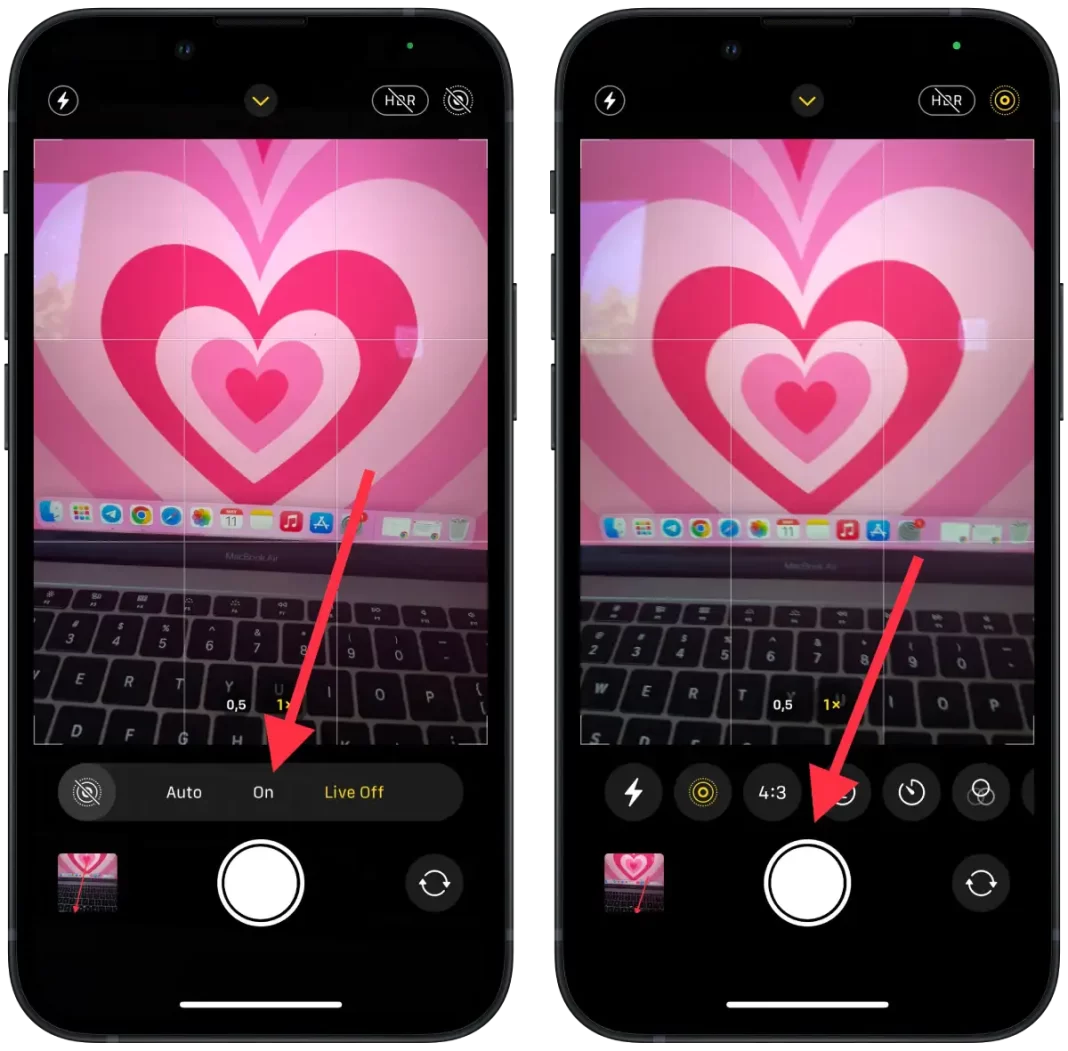
Możesz także kliknąć ikonę „Live on” w prawym górnym rogu, jeśli jest wyświetlana. Zdjęcie na żywo jest teraz zapisane na telefonie iPhone i gotowe do użycia na Instagramie lub w innych mediach społecznościowych.
Należy pamiętać, że zdjęcia Live Photo zajmują więcej miejsca na urządzeniu niż zwykłe zdjęcia, ponieważ zawierają klip wideo. Jeśli często korzystasz z tej funkcji, może być konieczne regularne zwalnianie miejsca na telefonie iPhone.
Co zrobić, aby opublikować Instagram Story jako zdjęcie na żywo?
Jeśli prześlesz zdjęcie na żywo jako zwykły post na Instagramie, pojawi się ono tylko jako statyczne zdjęcie bez efektu dynamicznego. Dzieje się tak, ponieważ Instagram nie obsługuje bezpośredniego przesyłania Live Photo w formacie .MOV.
Aby zdjęcie na żywo było wyświetlane jako wideo z dynamicznym efektem, można je przesłać jako relację na Instagramie. W tym celu należy wybrać efekt „Bumerang”. Spowoduje to przekonwertowanie zdjęcia na żywo na wideo .MP4, które będzie wyświetlane jako historia aktywowana ruchem.
Boomerang to funkcja aplikacji Instagram, która umożliwia tworzenie krótkich filmów powtarzanych w pętli. W przeciwieństwie do zwykłego wideo, które odtwarza się od początku do końca, a następnie zatrzymuje, boomerang powtarza się w odwrotnej kolejności, tworząc efekt „cofania się”.
Aby dodać Live Photo do swojej relacji, należy wykonać następujące kroki:
- Otwórz aplikację Instagram.
- Przesuń palcem w prawo, aby otworzyć okno wątku.
- Następnie wybierz żądane zdjęcie na żywo.
- Następnie kliknij ikonę Boomerang.
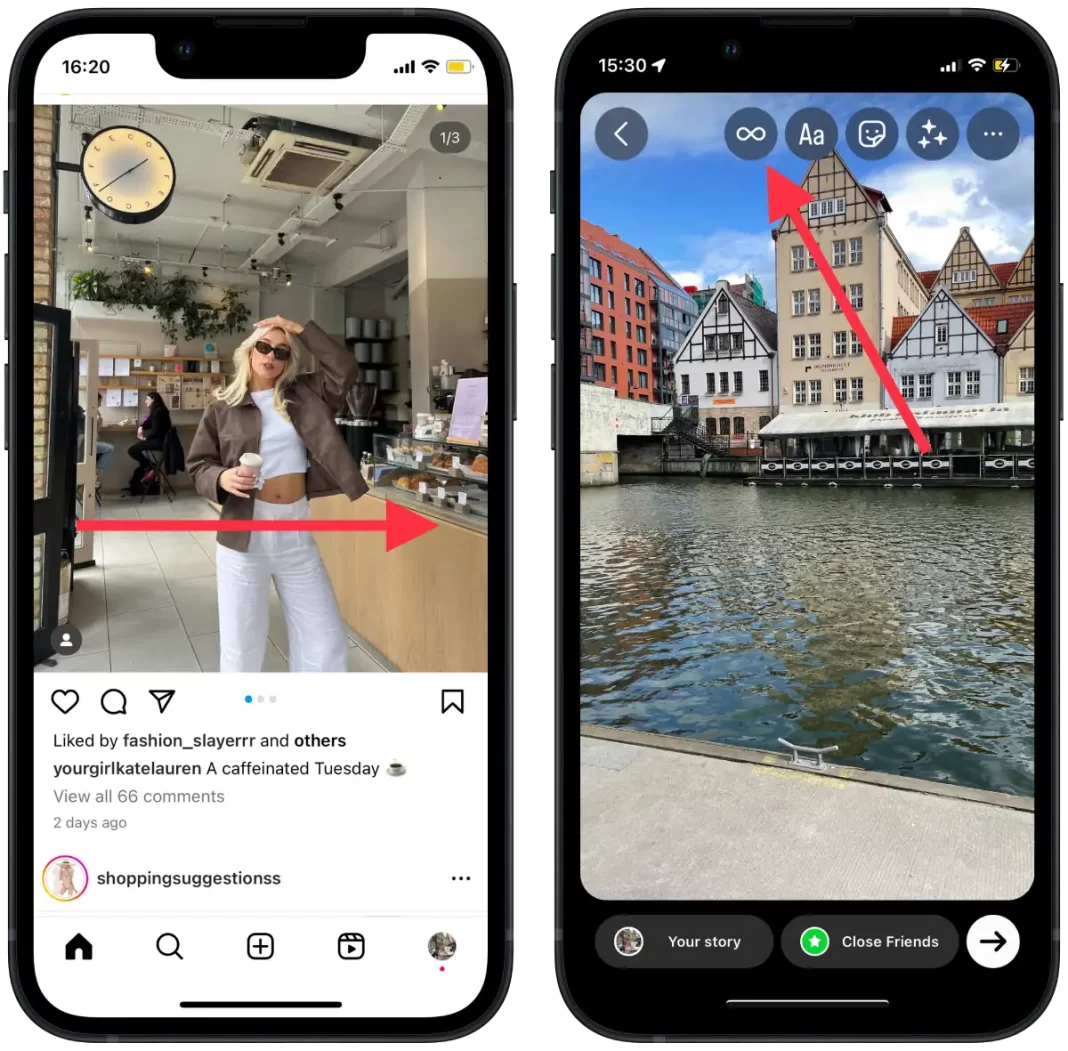
- Na dole znajduje się suwak. Możesz zmienić czas trwania zdjęcia na żywo, a następnie kliknąć Gotowe.
- Następnie kliknij ikonę „Twoja historia”, aby ją opublikować.
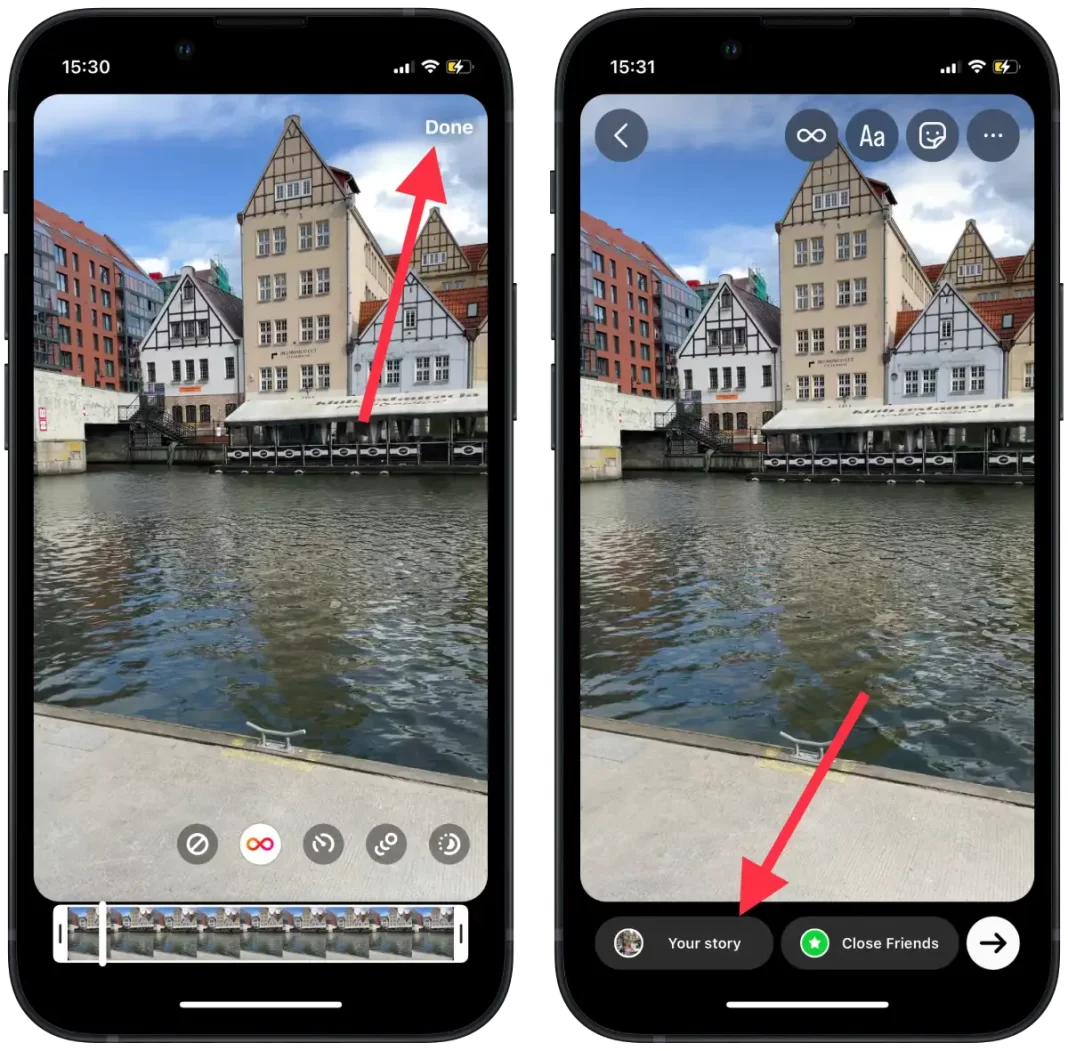
Przesłanie zdjęcia na żywo jako relacji na Instagramie przy użyciu funkcji Boomerang jest więc najskuteczniejszym sposobem na podzielenie się dynamicznym efektem zdjęcia na żywo z obserwującymi.
Jak ustawić domyślne włączanie Live Photo w dowolnym momencie?
Jeśli zawsze włączasz funkcję Live Photo podczas robienia zdjęć, możesz również ustawić ją jako domyślną w ustawieniach aparatu. Dzięki temu można zapisać więcej momentów Live Photo i łatwo edytować je w przyszłości, dodając dodatkowe efekty i animacje.
Jeśli chcesz, aby funkcja Live Photo była zawsze domyślnie włączona podczas robienia zdjęć na urządzeniu iPhone, możesz skonfigurować ją w menu Ustawienia aparatu. Wykonaj następujące kroki:
- Otwórz aplikację Ustawienia na telefonie iPhone.
- Przewiń w dół i dotknij „Aparat„.
- Wybierz opcję „Zachowaj ustawienia„.
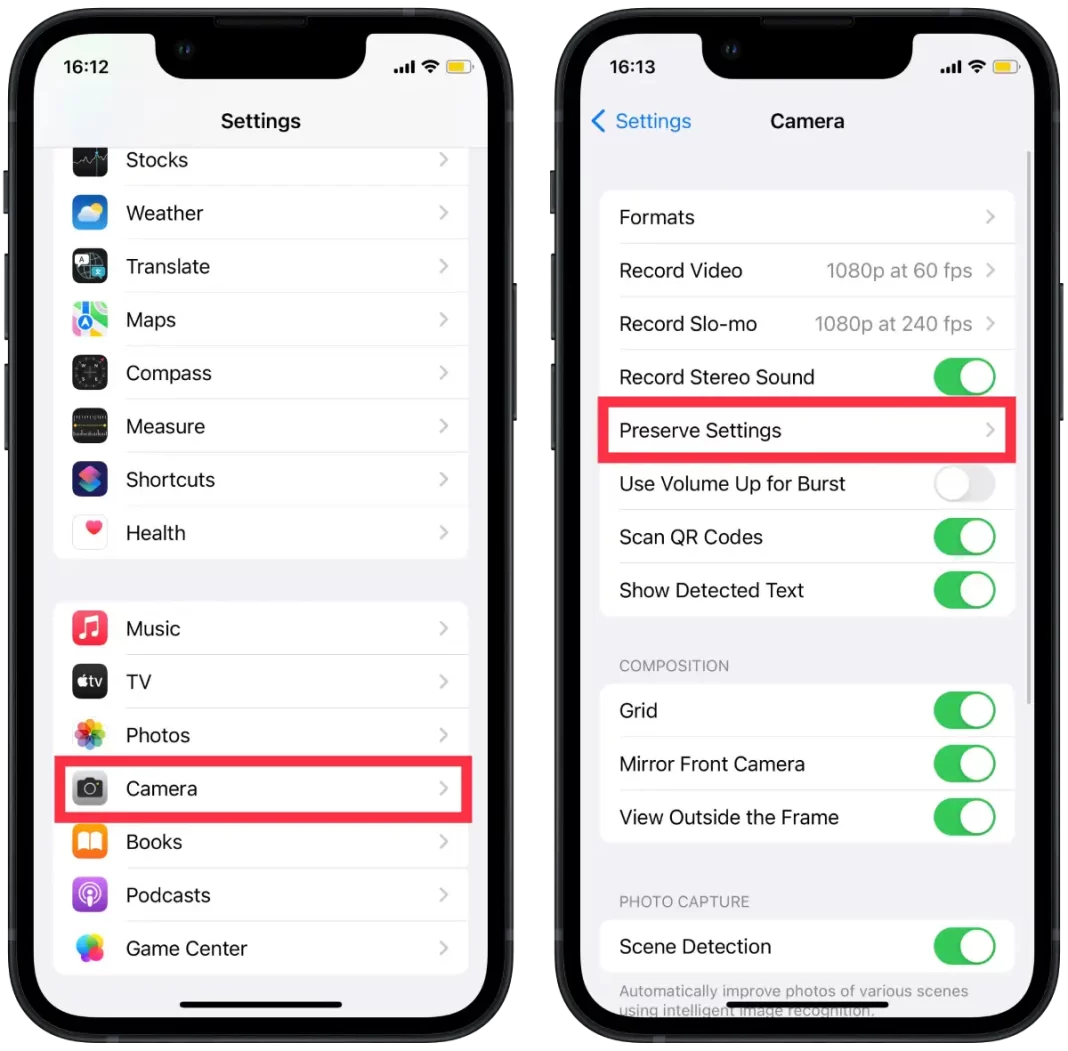
- Następnie aktywuj sekcję „Live Photo„.
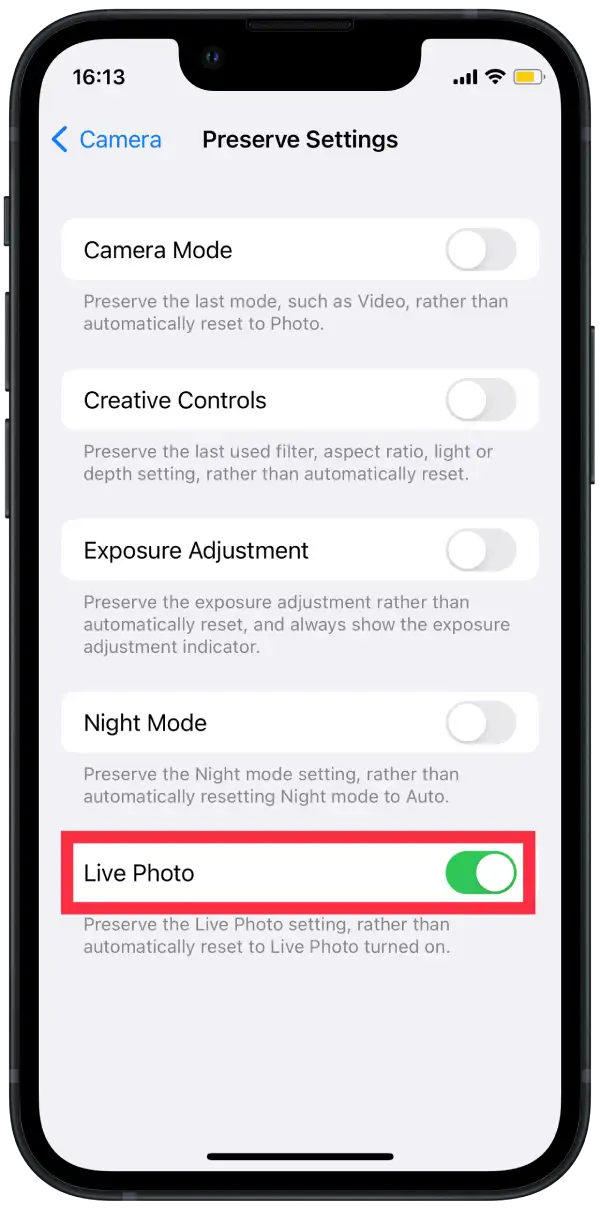
Po skonfigurowaniu tych opcji funkcja Live Photo będzie włączać się automatycznie przy każdym otwarciu aparatu w telefonie iPhone. Umożliwia to zapisanie większej liczby chwil spędzonych z przyjaciółmi i rodziną w formacie Live Photo, który ożywia zdjęcia i dodaje im dodatkowego charakteru.
Jeśli ta opcja nie była włączona podczas robienia zdjęcia, nie można było później dodać efektu Live Photo. Można jednak zrobić zwykłe zdjęcie z Live Photo, więc najlepiej włączyć tę opcję.










